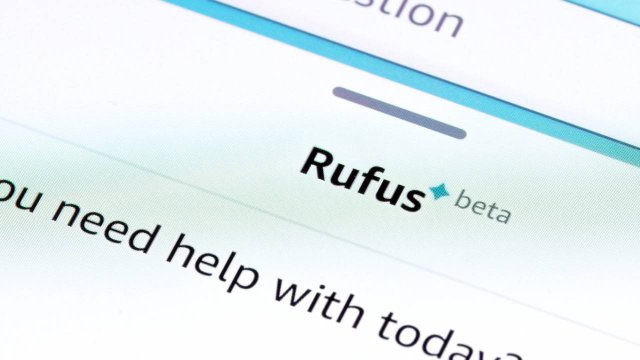Come diceva qualcuno, la pubblicità è l'anima del commercio. E, al giorno d'oggi, anche del web, che trova nella pubblicità una fonte di finanziamento – apparentemente – inesauribile. A volte, però, alcuni web master e gestori di portali web si lasciano prendere un po' la mano ed esagerano tra banner, pop-up e tutte le possibili altre forme di pubblicità online. È a questo punto che entrano in campo gli ad blocker, software ed estensioni per browser che "individuano" le pubblicità e ne impediscono la visualizzazione a schermo.
Una mossa, però, che non sempre (per usare un eufemismo), incontra i favori degli editori e gestori di portali web. Può capitare, dunque, di non riuscire ad accedere a un sito – che si tratti di un giornale online, un magazine o un portale informativo fa poca differenza – perché si va a "sbattere" contro un filtro che impedisce la visualizzazione a quegli utenti che utilizzano adblock. A questo punto si hanno due possibili strade da seguire: cercare un altro sito con la stessa informazione e senza filtri che bloccano l'accesso a chi usa software anti-pubblicità; oppure disattivare l'adblocker e consultare così la pagina desierata.
In quest'ultimo caso, le opzioni a disposizione dell'utente sono molteplici. Con il passare del tempo, infatti, le case sviluppatrici che realizzano estensioni adblock hanno dotato i loro programmi di funzionalità ad hoc che consentono agli utenti di disabilitarli a comando o, in alternativa, consentono di creare delle white list di siti "esenti" dal blocco pubblicità. Resta, infine, la strada più "radicale": quella di disabilitare l'adblock definitivamente, indipendentemente dal sito visitato o dal momento della giornata.
Come disattivare adblock su Chrome

Come ogni altra estensione Chrome, anche gli adblocker possono essere disattivati andando ad agire tra le impostazioni del browser di casa Google. Cliccare con il tasto destro su una delle icone delle estensioni installate presenti nell'angolo in alto a destra della finestra di Chrome e, nel menu che compare, scegliere la voce Gestisci estensioni e attendere il caricamento della nuova pagina (in alternativa, puoi accedere cliccando direttamente qui). Nella lista delle estensioni utilizzate, individuare quella per il blocco pubblicità: togliendo il segno di spunta dalla voce Attiva si riuscirà a disabilitare adblock Chrome.
Come disattivare adblock su Firefox

Per il browser di Mozilla Foundation il discorso è analogo: andando a modificare le impostazioni di Firefox, si sarà in grado di disabilitare gli adblocker e tornare, così, a visualizzare la pubblicità ovunque. Tutto quello che si dovrà fare sarà cliccare sul pulsante menu (le tre linee orizzontali in alto a destra) e scegliere la voce Componenti aggiuntivi e poi Estensioni. Si visualizzerà, in questo modo, la lista degli add ons Firefox installati nel browser: basterà cliccare sul pulsante Disattiva per evitare noie e blocchi di ogni tipo online.
Come disattivare adblock su Microsoft Edge
Cliccare sul pulsante menu in alto a destra (l'icona con i tre puntini in orizzontale) e scegliere la voce Estensioni: comparirà una barra sulla parte destra della schermata grazie alla quale accedere alla lista di tutti i plugin utilizzati con il browser di default di Windows 10. Per disabilitare adblock Edge si dovrà semplicemente cliccare su Disattiva in corrispondenza dell'estensione utilizzata e il gioco è fatto.
Come disattivare adblock su Opera

Per disabilitare adbloacker su Opera, invece, si dovrà cliccare sul pulsante menu (presente in alto a sinistra), posizionare il cursore su Estensioni e ancora Estensioni (oppure premere la sequenza di tasti ctrl+shift+e). Sarà così possibile accedere alla lista dei plugin utilizzati con Opera: per disattivare adblock si dovrà semplicemente cliccare sul pulsante Disattiva in corrispondenza del software di blocco pubblicità solitamente utilizzato.
Come disattivare adblock su Safari
Con il browser Mac la procedura è molto simile a quella vista sinora. Cliccare sul menu Safari e scegliere la voce Preferenze? Nella schermata che compare cliccare sulla scheda Estensioni e rimuovere il segno di spunta così da disabilitare adblock Safari e chiudere la finestra per confermare le modifiche appena apportate.
Come disabilitare adblock temporaneamente o creare white list
Come accennato, però, tutti gli ad blocker più utilizzati possono essere disattivati temporaneamente o su un sito internet specifico o, ancora, permettono di creare white list di portali esenti dal blocco pubblicità. Si tratta di una scelta meno drastica rispetto a quella vista sinora e che consente, allo stesso tempo, di visitare gli altri siti senza l'assillo di banner pubblicitari e simili.
- Disattivare AdBlock. Per limitare il funzionamento di AdBlock su un sito specifico sarà sufficiente accedere alla homepage del portale, cliccare sull'icona dell'estensione (presente in alto a destra nella schermata del browser) e scegliere una delle opzioni disponibili: Non abilitare su questa pagina crea un filtro ad hoc per la pagina che si sta visitando in quel momento; Non attivare sulle pagine di questo dominio, invece, crea una sorta di "zona franca" che interessa l'intero sito web. In alternativa, si può creare una lista di siti esenti a priori: dopo aver cliccato sull'icona di AdBlock in alto a destra, scegliere la voce Opzioni, cliccare su Personalizza e, nella sezione Arrestare il blocco delle pubblicità, creare la white list aggiungendo manualmente la URL del portale che interessa e poi premere su OK

- Disattivare AdBlock Plus. Per AdBlock Plus il discorso è molto simile a quello appena fatto per AdBlock. Dopo essersi collegati alla homepage del sito da escludere, cliccare sull'icona dell'estensione in alto a destra e cliccare sulla voce Attivato su questo sito: nel giro di qualche istante la voce si trasformerà in Disattivato su questo sito e si potrà continuare a navigare tra le pagine con AdBlock Plus disabilitato. In alternativa, si può cliccare sulla voce Opzioni¸ scegliere la scheda Domini permessi e creare la white list di portali visitabili scrivendo manualmente la URL e cliccando sul pulsante Aggiungi dominio
- Disattivare uBlock Origin. Dalla homepage dal sito da escludere dal blocco pubblicità, cliccare sull'icona di uBlock in alto a destra e, successivamente, cliccare sul pulsante di accensione e spegnimento di colore blu che compare nella parte alta della finestra a scomparsa
- Disattivare Adblock Pro. Per disabilitare Adblock Pro la procedura da seguire è la stessa appena vista per uBlock: si dovrà cliccare sull'icona dell'estensione e poi cliccare nuovamente sul pulsante Power che compare nella parte alta della finestra a scomparsa

- Disattivare blocco pubblicità Ghostery. Tra le molteplici funzionalità offerte, Ghostery permette anche di bloccare le pubblicità e navigare online in maniera più sicura e "pulita". Nel caso si voglia disattivare il filtro adblock di Ghostery si deve cliccare sull'icona dell'estensione in alto a destra e successivamente cliccare su Attendibile (oppure su Lista Bianca se si utilizza Safari) e il gioco è fatto.
28 ottobre 2017